Konvertera M4V till MP4 och redigera det med videospår i hög kvalitet.
6 enkla metoder för att konvertera M4A till MP4 med/utan bilder
Om du har köpt några musikfiler från iTunes måste du konvertera M4A till MP4 innan du delar dem på sociala medieplattformar, som TikTok. För att göra videorna attraktiva måste du också lägga till bilder som passar till musiken. Lyckligtvis finns det flera M4A till MP4-omvandlare online för att förvandla musikfilerna till videor. Vad ska du göra för att göra en speciell MP4-video med bilder? Hitta bara det bästa programmet från artikeln.
Guidelista
Del 1: 5 metoder för att konvertera M4A till MP4 online Del 2: Det professionella sättet att konvertera M4A till MP4 med bilder på Windows/Mac Del 3: Vanliga frågor om att konvertera M4A till MP4Del 1: 5 metoder för att konvertera M4A till MP4 online
Behöver bara vända M4A till MP4 utan någon redigering, online-omvandlarna borde vara de enklaste metoderna. Här är de 4 mest använda onlinekonverterarna du kan ta hänsyn till.
Metod 1: Hur man konverterar M4A till MP4 med 4Easysoft Free Video Converter
4Easysoft gratis videokonverterare är en lättanvänd online M4A till MP4-omvandlare. Den stöder import och konvertering av en sats Apple-musik till önskat format snabbt. Dessutom kan du justera codec, kvalitet och bildhastighet för att behålla den höga kvaliteten.
Steg 1Navigera till den officiella webbplatsen för 4Easysoft gratis videokonverterare, och du kan helt enkelt klicka på Konvertera video nu knappen för att lägga till dina M4A-filer från lokala mappar. Du kan fortfarande lägga till fler filer för att konvertera dem i batch.

Steg 2När du är klar kan du markera kryssrutan för MP4-format i botten för att konvertera M4A till MP4. Klicka sedan på inställningarknappen justera codec, samplingshastighet, etc.

Steg 3Klicka på Konvertera för att välja önskad mapp och starta konverteringsprocessen.

Metod 2: Hur man konverterar M4A till MP4 med FreeConvert
FreeConvert är en enkel online M4A till MP4-omvandlare, som gör att du kan konvertera Apple-musik och Apple MOV-videor till MP4. Du kan importera ljudfiler upp till 1 GB eller registrera dig för att få fler. Dessutom finns det flera inställningar för att justera bildhastighet, bildförhållande och skärmstorlek.
Steg 1Gå till webbsidan FreeConvert M4A till MP4, du kan helt enkelt klicka på Välj Filer och välj M4A-filer från olika kanaler, som Dropbox och Google Drive.
Steg 2När du har importerat M4A-filerna kan du klicka på pilen bredvid Avancerade alternativ för att justera videocodec, videoskärmstorlek, videobildförhållande och annat direkt.
Steg 3Klicka på Konvertera till MP4 knappen för att starta omvandlingen av M4A till MP4. När statusen ändras till Gjort alternativet kan du klicka på Ladda ner MP4 knappen för att få önskad video.
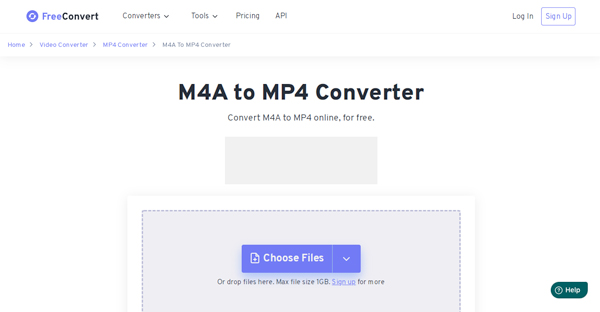
Metod 3: Hur man konverterar M4A till MP4 via ZAMZAR
När du behöver skicka MP4-videorna till andra kan du välja ZAMZAR som online-omvandlare från M4A till MP4. Dessutom kan den vara kompatibel med alla plattformar, inklusive Windows, Mac och Linux. Förutom Google Drive, Dropbox och en dator kan du också få M4A-filer från Box och One Drive. Men du kan bara lägga till ljudfiler inom 50 MB.
Steg 1Gå till ZAMZAR M4A till MP4-webbplatsen, du kan klicka på Välj Filer för att lägga till önskade Apple-ljudfiler från din dator och ovanstående molntjänster.
Steg 2Välj den mp4 alternativet från rullgardinsmenyn för att konvertera M4A till MP4. Till skillnad från de andra omvandlarna kan du inte justera videons bildhastighet, videokvalitet och annat.
Steg 3Kolla Maila när du är klar alternativet och ange din e-postadress. Klicka på Konvertera nu knappen för att konvertera M4A till MP4. Efter det kan du få de konverterade MP4-filerna i e-postmeddelandet.
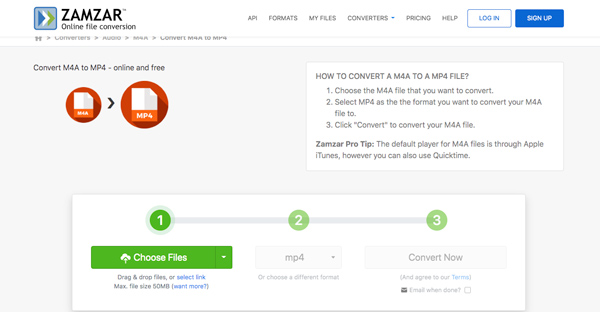
Metod 4: Hur man konverterar M4A till MP4 genom AnyConv
Är det möjligt att konvertera M4A till MP4 online med olika enheter, som Windows, Mac, Android och iPhone? AnyConv är den önskade omvandlaren för att konvertera M4A-ljudfilerna med en batchprocess. Dessutom är filerna säkert skyddade och endast tillgängliga för dig.
Steg 1När du går till AnyConv M4A till MP4-omvandlaren kan du klicka på VÄLJ FIL knappen för att välja filer för konvertering eller dra och släpp dem till uppladdningsområdet.
Steg 2Det gör att du kan konvertera M4A-filer inom 100 MB. När du laddar upp M4A-filerna kan du klicka på Konvertera knappen för att starta konverteringen. Följ bara samma process för att få videon.
Steg 3När konverteringsprocessen är klar kan du ladda ner MP4-filen. Tänk bara på att alla MP4-filer raderas automatiskt från en server efter 1 timme.
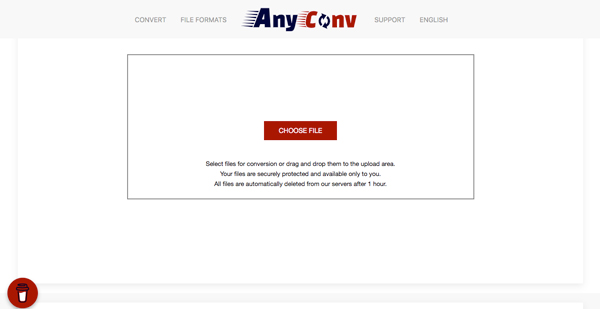
Metod 5: Hur man konverterar M4A till MP4 med Coolutils
För att konvertera några musikfiler köpta från iTunes till MP4-videor, Coolutils är en annan M4A till MP4-omvandlare online, som gör att du kan justera videobithastigheten från 8 till 320, justera Mono- och Stereokanalerna och till och med konvertera Apple-ljudet i batch.
Steg 1Välj M4A till MP4-kanalen när du går till CoolUtils officiella webbplats. Efter det kan du släppa önskade M4A-filer som du vill konvertera från din dator.
Steg 2Välj MP4 som utdataformat. Du kan också ställa in olika parametrar, såsom bithastighet, samplingshastighet och ljudkanaler. Standardalternativet är Ändra inte.
Steg 3När du har konverterat M4A till MP4, klicka bara på LADDA NED KONVERTERAD FIL knappen för att ladda ner videon. Men du kan bara konvertera en video åt gången.
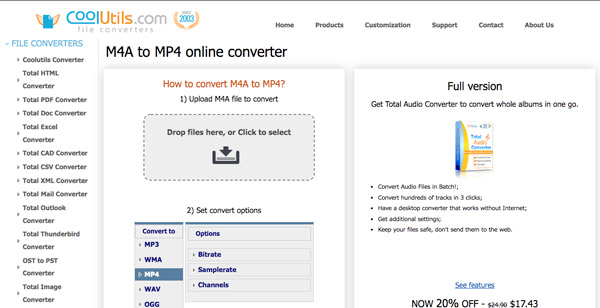
Del 2: Det professionella sättet att konvertera M4A till MP4 med bilder på Windows/Mac
Vad ska du göra för att konvertera M4A till MP4 med bilder? Oavsett om du behöver använda Apple-musiken som bakgrund i en video, eller lägga till M4A till några bilder, 4Easysoft Total Video Converter är mer än en videokonverterare, men gör det också möjligt för dig att göra filmer med videor, ljudfiler och bilder. Det finns olika parametrar för att justera bithastigheten, samplingshastigheten, bildhastigheten och andra.

Konvertera M4A till MP4, HD MP4, MP4 4K och de optimala MP4-förinställningarna.
Gör filmer med videor och bilder och använd M4A som bakgrund.
Öka ljudvolymen, använd ljudfiltren och loopa musikfilerna.
Tillhandahåll redigeringsfunktioner för att dela, kombinera, snabbspola framåt och mer.
100% Säker
100% Säker
Steg 1När du har installerat 4Easysoft Total Video Converter kan du starta programmet på din dator. Klicka på Lägg till knappen från MV menyn för att importera videor och bilder.

Steg 2För att redigera videorna kan du klicka på Redigera knappen eller Trim knappen för att klippa ut önskad del. Välj önskat tema med knappen Tema i programmets övre vänstra hörn.

Steg 3Gå till inställningar menyn och klicka på + knappen under Ljudspår alternativet för att importera M4A-ljudet. Kryssa för Loop Play möjlighet att spela bakgrundsmusiken i en kontinuerlig slinga eller ställa in ljudövergången.

Steg 4När du behöver konvertera M4A till MP4 kan du ange Exportera avsnitt. Klicka på Formatera rullgardinsmenyn för att välja MP4 som utdataformat innan du klickar på Starta export knapp.

Notera: Förutom metoden ovan kan du använda samma metod för att konvertera M4A till MP4 direkt från konverteraren. Och du kan också göra reaktionsfilmer i delad skärm.
Del 3: Vanliga frågor om att konvertera M4A till MP4
-
Är det möjligt att konvertera M4A till MP4 med iTunes?
Nej. iTunes låter dig bara konvertera M4A till MP3, AIFF, WAV och andra ljudformat. Men du kan inte konvertera M4A till MP4 med iTunes eller musik. Du måste välja ett annat program för att göra en MP4-video.
-
Hur konverterar man M4A till MP4 utan att förlora kvalitet?
Eftersom M4A är Apples ljudformat, som använder MPEG-4 audio codec, när du konverterar M4A till MP4, kan du välja MPEG-4 som audio codec för MP4 för att bevara originalkvaliteten.
-
Kan jag använda de köpta M4A-filerna i MP4 för YouTube?
Nej. Eftersom M4A-filer som köpts från iTunes har upphovsrätt, kan du bara lyssna på musiken för en personlig licens. När du behöver använda det för något affärsändamål eller YouTube måste du be om tillstånd i förväg.
Slutsats
Oavsett om du behöver konvertera M4A till MP4 med eller utan bilder, här är de 6 användbara metoderna du bör känna till. Välj bara onlinemetoderna för att konvertera filerna för olika ändamål. När du behöver lägga till videorna till M4A, 4Easysoft Total Video Converter är ett utmärkt val.
100% Säker
100% Säker



